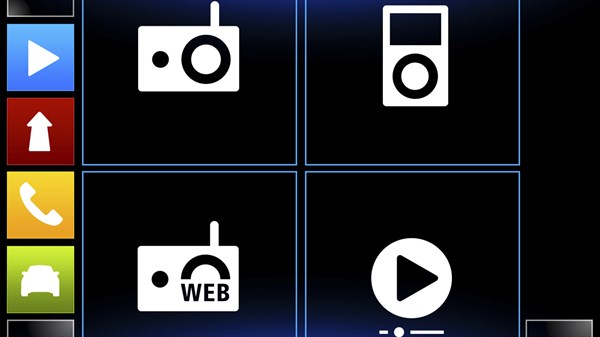Radio Connect R&Go
Vai jums nepieciešama papildu informācija par Radio Connect R&Go?
Bluetooth, atjauninājumi, navigācija... Lūk, atbildes uz biežāk uzdotajiem jautājumiem.
Bluetooth
faq
atjaunināšana un navigācija
faq
vai vēlaties uzzināt vairāk?
media